word表格跨页断开空白怎么办
来源:Win7旗舰版
时间:2023-05-26 20:48:02 287浏览 收藏
怎么入门文章编程?需要学习哪些知识点?这是新手们刚接触编程时常见的问题;下面golang学习网就来给大家整理分享一些知识点,希望能够给初学者一些帮助。本篇文章就来介绍《word表格跨页断开空白怎么办》,涉及到,有需要的可以收藏一下
在word表格中,有时候会因为内容太多,显示不到同一页,有时会遇到word表格跨页断开空白的情况,那么word表格跨页断开空白怎么办呢?一些朋友对于word的操作方法不太了解,所以本期介绍word表格跨页断开空白解决方法。
word表格跨页断开空白怎么办?具体的方法如下:
第一步:如下图所示,word表格中插入文字比较多的时候,会出现断页的情况。

第二步:把光标放到红色线框标记的位置,会选中整个word表格。

第三步:单击鼠标右键,选择“表格属性”选项,弹出下图所示对话框。
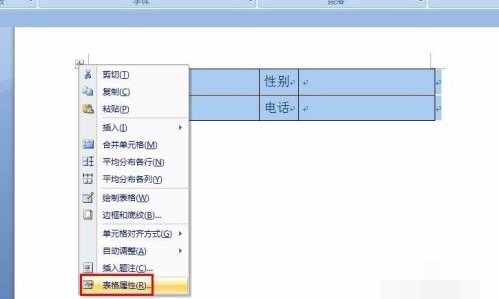
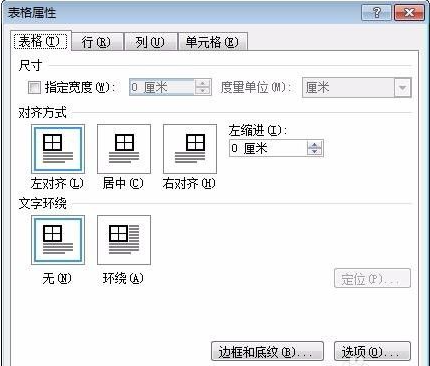
第四步:切换至“行”标签,找到“允许跨页断行”选项。
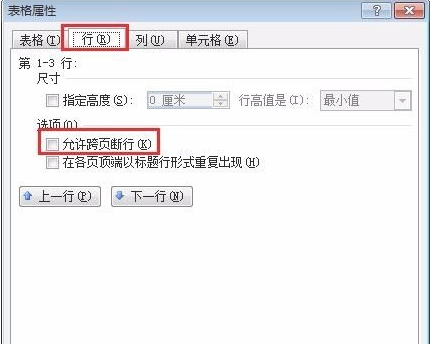
第五步:勾选上“允许跨页断行”,单击“确定”按钮。
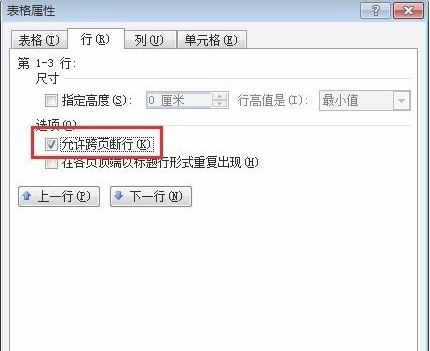
第六步:跨页的的表格显示到了同一页。
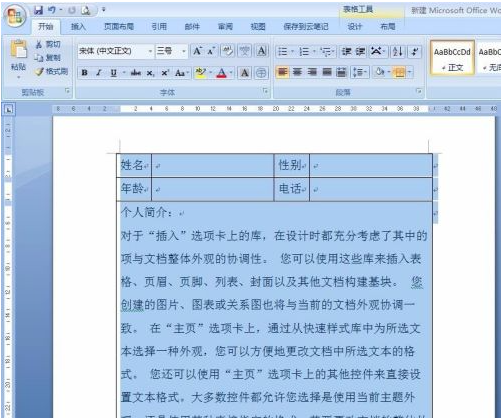
最终效果如下图所示。
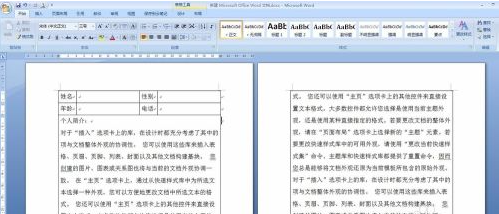
以上是小编带来的word表格跨页断开空白怎么办的全部内容,希望可以提供帮助。
文中关于的知识介绍,希望对你的学习有所帮助!若是受益匪浅,那就动动鼠标收藏这篇《word表格跨页断开空白怎么办》文章吧,也可关注golang学习网公众号了解相关技术文章。
声明:本文转载于:Win7旗舰版 如有侵犯,请联系study_golang@163.com删除
相关阅读
更多>
-
501 收藏
-
501 收藏
-
501 收藏
-
501 收藏
-
501 收藏
最新阅读
更多>
-
479 收藏
-
468 收藏
-
396 收藏
-
438 收藏
-
154 收藏
-
137 收藏
-
192 收藏
-
234 收藏
-
486 收藏
-
222 收藏
-
145 收藏
-
182 收藏
课程推荐
更多>
-

- 前端进阶之JavaScript设计模式
- 设计模式是开发人员在软件开发过程中面临一般问题时的解决方案,代表了最佳的实践。本课程的主打内容包括JS常见设计模式以及具体应用场景,打造一站式知识长龙服务,适合有JS基础的同学学习。
- 立即学习 543次学习
-

- GO语言核心编程课程
- 本课程采用真实案例,全面具体可落地,从理论到实践,一步一步将GO核心编程技术、编程思想、底层实现融会贯通,使学习者贴近时代脉搏,做IT互联网时代的弄潮儿。
- 立即学习 516次学习
-

- 简单聊聊mysql8与网络通信
- 如有问题加微信:Le-studyg;在课程中,我们将首先介绍MySQL8的新特性,包括性能优化、安全增强、新数据类型等,帮助学生快速熟悉MySQL8的最新功能。接着,我们将深入解析MySQL的网络通信机制,包括协议、连接管理、数据传输等,让
- 立即学习 500次学习
-

- JavaScript正则表达式基础与实战
- 在任何一门编程语言中,正则表达式,都是一项重要的知识,它提供了高效的字符串匹配与捕获机制,可以极大的简化程序设计。
- 立即学习 487次学习
-

- 从零制作响应式网站—Grid布局
- 本系列教程将展示从零制作一个假想的网络科技公司官网,分为导航,轮播,关于我们,成功案例,服务流程,团队介绍,数据部分,公司动态,底部信息等内容区块。网站整体采用CSSGrid布局,支持响应式,有流畅过渡和展现动画。
- 立即学习 485次学习
